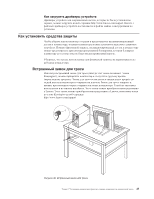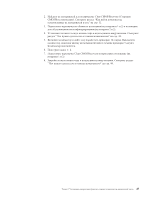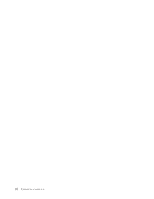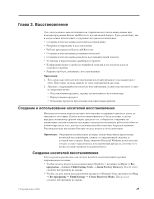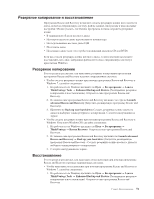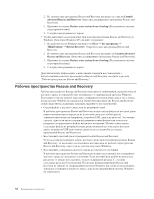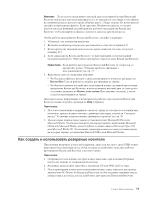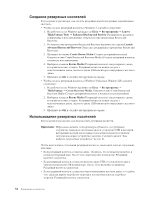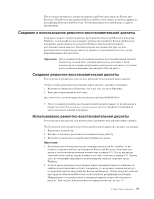Lenovo ThinkCentre M58e Russian (User guide) - Page 58
Использование носителей восстановления, Пуск →
 |
View all Lenovo ThinkCentre M58e manuals
Add to My Manuals
Save this manual to your list of manuals |
Page 58 highlights
v Windows XP ThinkVantage → Create Recovery Media v Windows 7 или в Windows Vista Windows 7 или в Windows Vista 1 USB 2 3 F12 Startup Device Menu F12. 4 Enter Product Recovery. 5 56. v Windows XP Windows XP 1 2 3 F12 Startup Device Menu F12. 4 CD- или DVD Enter Rescue and Recovery. 5 Rescue and Recovery Restore your system 6 50
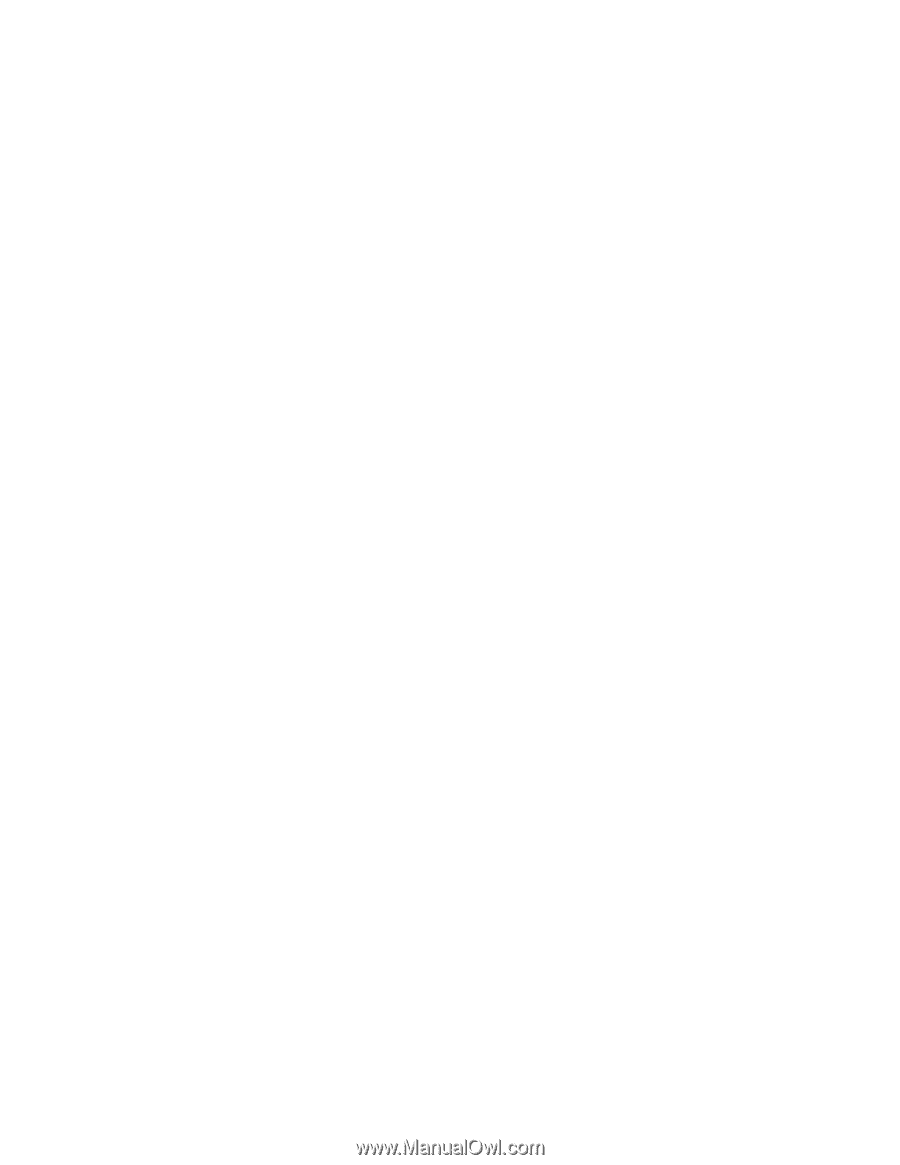
v
Чтобы создать диски восстановления продукта в Windows XP, щелкните по
Пуск →
Все программы → ThinkVantage → Create Recovery Media
. После этого следуйте
инструкциям на экране.
Использование носителей восстановления
В этом разделе рассказано, как использовать носитель восстановления в разных
операционных системах.
v
Чтобы воспользоваться носителями восстановления в Windows 7 или в Windows
Vista, сделайте следующее:
Внимание:
При восстановлении заводского содержимого посредством носителей
восстановления в Windows 7 или в Windows Vista всё текущее содержимое
системного диска или жёсткого диска будет стёрто и заменено на заводское
содержимое.
1.
В зависимости от типа носителя восстановления подключите к компьютеру
загрузочный носитель (карта памяти или жесткий диск USB) или вставьте
загрузочный диск в дисковод оптических дисков.
2.
Перезагрузите компьютер.
3.
Включите компьютер и несколько раз нажмите и отпустите клавишу F12. После
того, как откроется меню Startup Device Menu (Меню загрузочных устройств),
отпустите клавишу F12.
4.
Выберите устройство загрузки в зависимости от типа носителя восстановления
и нажмите Enter. Через некоторое время откроется окно программы Product
Recovery.
5.
Следуйте инструкциям на экране.
После восстановления компьютера до заводского состояния, возможно,
придется переустановить некоторые программы и драйверы. Дополнительную
информацию смотрите в разделе “Установка и переустановка драйверов
устройств” на стр. 56.
v
Чтобы воспользоваться дисками восстановления продукта в Windows XP, сделайте
следующее:
Внимание:
При восстановлении заводского содержимого посредством дисков
восстановления продукта в Windows XP всё текущее содержимое жёсткого диска
будет стёрто и заменено на исходное содержимое. В процессе восстановления вам
будет предоставлена возможность сохранить один или несколько файлов,
содержащихся на жестком диске, на другом носителе, прежде чем они будут
стерты.
1.
Вставьте загрузочный диск в дисковод оптических дисков.
2.
Перезагрузите компьютер.
3.
Включите компьютер и несколько раз нажмите и отпустите клавишу F12. После
того, как откроется меню Startup Device Menu (Меню загрузочных устройств),
отпустите клавишу F12.
4.
Выберите в качестве устройства загрузки дисковод CD- или DVD-дисков и
нажмите Enter. Через некоторое время откроется рабочее пространство Rescue
and Recovery.
5.
В меню
Rescue and Recovery
щелкните по
Restore your system
(Восстановить
систему).
6.
Следуйте инструкциям на экране.
50
Руководство пользователя